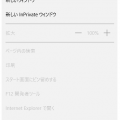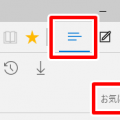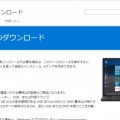Microsoft Edgeの最初に表示されるページを設定する方法(トップページ設定)
Microsoft Edgeのトップページの設定をしてみました。
ブラウザの最初に表示されるページ(トップページ)は人それぞれの好みがあるので、自分のいつもみるサイトを最初に表示するようにしておきたいですよね。
そのやり方を解説します。簡単ですよ。

Microsoft Surface 2 / vernieman
Edgeのトップページの設定、変更のやり方
画面右上の「・・・」マークから設定
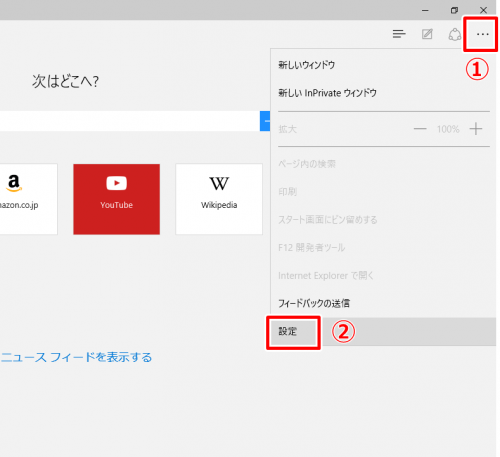
特定のページにチェックをいれて
「V」マークを押します。
(新しいタブをトップページにするには「新しいタブ」にチェックをいれて設定します。)
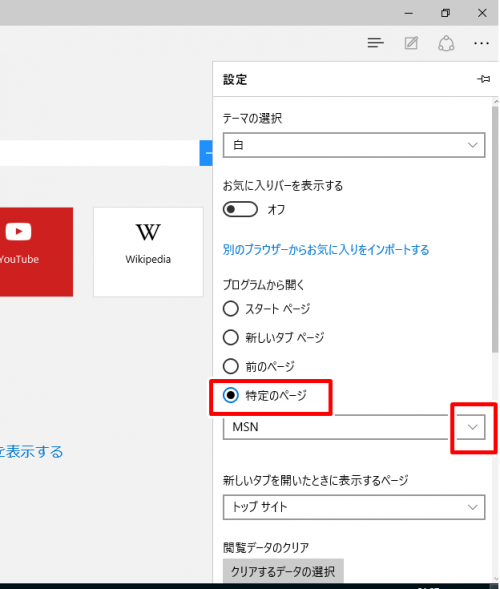
カスタムを選択します。
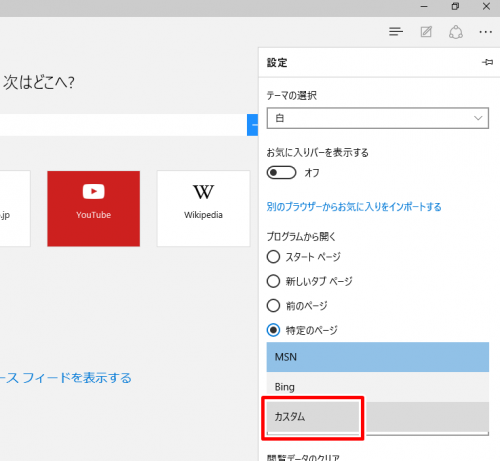
トップページにしたいWebアドレスを入力します。
試しにグーグルのトップページをいれてみました。
Yahooをトップページにする場合はここにYahooのURLを入力します。
入力したら+マークを押します。
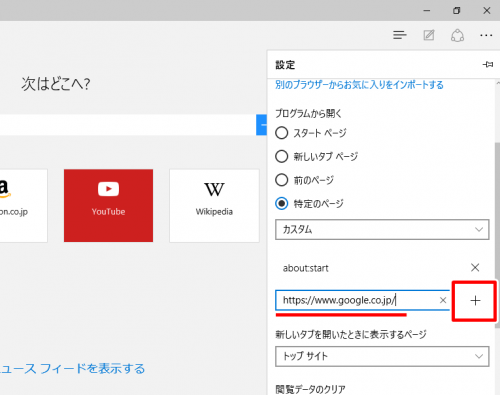
グーグルのページが追加されました。
次にデフォルトのトップページを×で削除します。
削除しないと、2つのサイトが最初に表示されるようになります。
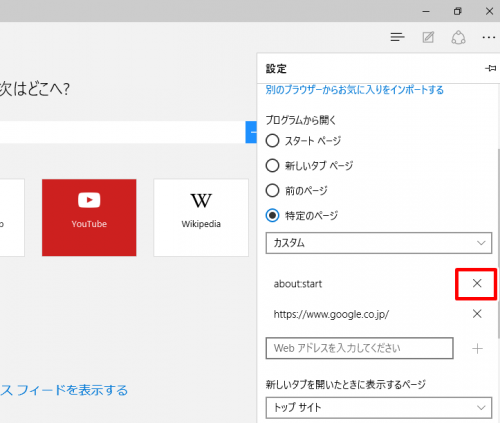
これでグーグルだけがトップページになります。
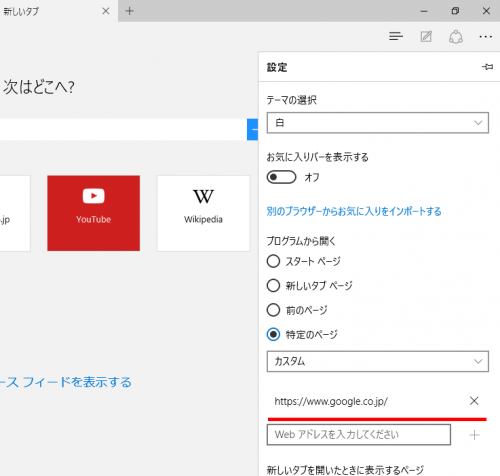
スポンサードリンク
まとめ・感想
私はクロームを使っているのですが、トップページの設定は何もしていません。
クロームだと「新しいタブ」がデフォルトでトップページになっているのですが(たぶん)、エッジだとスタートページがMSNのニュースが表示されるようになっていて、これが正直嫌なんです。
エッジでも「新しいタブ」をトップページにすることができるので、私は「新しいタブ」をトップページにしました。
ヤフーのトップページを設定したい場合などは、今回紹介した方法で変更することができます。